Post autorstwa Robinhio z forum www.explode.plVirtual PC 2004 - opis krok po kroku ================================================
Potrzebujemy:
-
Microsoft Virtual PC 2004 (trial) program
sciągnij stądNastępne kroki to:
-
Nagraj sobie (system, program) to co stworzyłeś na na płytę DVD-
Zainstaluj Virtual PC 2004Po instalacji należy stworzyć wirtualny pecet, na którym zainstalujemy system operacyjnyETAP 1Przy pierwszym uruchomieniu programu ukażą się:
- okno kreatora
New Virtual Machine Wizard
- okno konsoli
Virtual PC Console Jesli wybrałeś: New Virtual Machine Wizard - to klikamy na Next i przechodzimy do etapu 2Jesli wybrałeś: Virtual PC Console - to klikamy na New, aby uruchomić kreator tworzenia nowej wirtualnej maszyny. Następnie klikamy na Next i przechodzimy do etapu 2.ETAP 2
Jesli wybrałeś: New Virtual Machine Wizard - to klikamy na Next i przechodzimy do etapu 2Jesli wybrałeś: Virtual PC Console - to klikamy na New, aby uruchomić kreator tworzenia nowej wirtualnej maszyny. Następnie klikamy na Next i przechodzimy do etapu 2.ETAP 2W nowym oknie zaznaczamy opcje
Create a virtual machine. Klikamy na
Next. W następnym oknie, w polu
Name and
location, wpisujemy nazwę jaka chcemy nadać wirtualnemu PC np.
Windows. Dalej klikamy na przycisk
Next ETAP 3
ETAP 3Z rozwijalnej listy
Operating system wybieramy system operacyjny jaki mamy zamiar zainstalować na wirtualnym pececie. Mozemy tam wybrać rożne odmiany
Windowsa. Jesli ktoś chce zainstalować
Linuksa to wybieramy
Other.Po wyborze klikamy
Next ETAP 4
ETAP 4Kolejny krok to przydzielanie ilości pamięci operacyjnej RAM dla wirtualnej maszyny. Domyślnie kreator przydziela
128 MBa więc można zostawić opcje
Using the recommended RAM. Natomiast jeśli chcemy dać inne parametry pamięci to wybieramy
Adjusting the RAM i tam regulujemy. Klikamy na
Next Należy pamiętać o pozostawieniu wystarczającej ilości pamięci dla zapewnienia działania podstawowego systemu operacyjnego.ETAP 5
Należy pamiętać o pozostawieniu wystarczającej ilości pamięci dla zapewnienia działania podstawowego systemu operacyjnego.ETAP 5Zaznaczamy opcje
A new virtual hard disk, żeby utworzyć nowy wirtualny dysk.
 ETAP 6
ETAP 6Klikajac na
Browse wybieramy lokacje, w ktorej zapisany zostanie obraz i nastepnie klikamy na
Next i
Finish. Po zamknięciu kreatora wracamy do konsoli programu
Virtual PC Console.
ETAP 7Wkładamy utworzoną przez nas wcześniej płytę instalacyjna systemu do napędu
DVD-ROM. Uruchamiamy wirtualny pecet, klikając na nim dwukrotnie w oknie konsoli (tam gdzie szary prostokąt)

W przypadku jesli ktos ma plik
.iso na dysku to z menu
CD wybieramy opcje
Capture ISO Image i wskazujemy plik
ETAP 8Otwiera sie czarny ekran startującego PC.

Na górze wybieramy
CD i kolejno opcje
Use Physical Drive . Dalej następuje normalna instalacja wybranego systemu tak jakbyśmy ją przeprowadzali na zwyklym pececie. Ponizej instalacja dla Windows XP.
ETAP 9Teraz uruchamia się
Instalator systemu Windows ETAP 10
ETAP 10Pojawia sie ekran z obszarem nie podzielonym na partycje. Na ekranie wybieramy Instalację XP za pomocą klawisza
ENTER ETAP 11
ETAP 11Teraz pojawia sie ekran z wyborem formatu. Wybieramy
Formatuj partycję stosując system plików FAT <szybkie> i klikamy na
ENTER ETAP 12
ETAP 12Klikamy na
ENTER
Pojawia sie ekran, gdzie nastepuje formatowanie partycji
ETAP 13Po formatowaniu zaczyna się kopiowanie plików i po tym zacznie sie reset (nic nie robimy w tym czasie)
 ETAP 14
ETAP 14Po resecie następuje tradycyjna instalacja XP
 ETAP 15
ETAP 15Instalacja programów i dodatków
 ETAP 16
ETAP 16I final
 Windows XP w oknie Virtual PCUWAGI:
Windows XP w oknie Virtual PCUWAGI:Aby zakończyć prace zamykamy normalnie system (w przypadku Windows
start>zamknij ).
Klikając na przycisk
X na gorze pojawia się okno
Close a w nim:
- wybranie opcji
Save state spowoduje, ze zapisany zostanie aktualny stan uruchomionego systemu. Opowiada to hibernacji fizycznego komputera
 Tak wygląda, jesli wybierzemy opcje Save state
Tak wygląda, jesli wybierzemy opcje Save state- wybranie opcji
Turn off spowoduje utratę wszystkich danych w pamieci RAM wirtualnej maszyny tak jak to ma miejsce przy wyłączeniu prawdziwego peceta z zasilania.
Jeżeli nie chcemy aby kursor myszki przesuwał się w obrębie obszaru roboczego wirtualnej maszyny to naciskamy prawy klawisz AltINNE:Dla systemu:- Windows 98 należy mieć min. 500 MB miejsca na dysku i 64 MB RAM
- Windows 2000 Pro 2 GB i 96 MB RAM
- Windows XP Home/Pro 2 GB i 128 MB RAM
- Linux 2 GB i 64 MB RAM
Wirtualny komputer dysponuje:- kartę graficzną S3 Trio 32/64 PCI z 4 MB pamięci
- kartę dźwiękową Creative Labs Sound Blaster 16 PCI
- kartę sieciową Ethernet opartą na układzie DEC/Intel 21041.
Instalacja systemu na emulatorze trwa troszkę dłużej niż przy normalnej instalacji 



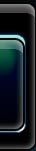













 By
By 
